In der Insights-Ansicht für Konversationen können Sie eine detaillierte Aufschlüsselung Ihrer Help Desk-Daten anzeigen, damit Sie sich auf die Konversationen konzentrieren können, bei denen eine genauere Analyse sinnvoll ist. Diese Funktion ist beim Legacy-Starter-Plan nicht verfügbar.
Dieser Beitrag enthält die folgenden Abschnitte:
Zugreifen auf die Insights-Ansicht
Die Insights-Ansicht für Konversationen weist zwei Hauptdiagramme auf, die einen Überblick über die Help Desk-Aktivität in unterschiedlichen Zeiträumen bieten (letzte 30 Tage, letzter Monat, letzte 7 Tage oder letzte Woche).
So rufen Sie die Insights-Ansicht auf
- Klicken Sie in der Seitenleiste auf das Symbol Konversationen.
- Wählen Sie in den Registerkarten oben den gewünschten Zeitraum aus (die Standardeinstellung ist „Letzte 30 Tage“).
- Aktivieren bzw. deaktivieren Sie die einzelnen Filtertypen wie unten beschrieben, um die in den Diagrammen angezeigten Filter anzupassen.
- Ziehen Sie die Filter mithilfe der Griffe in die gewünschte Reihenfolge.
Interagieren mit Insights-Diagrammen
Es gibt zwei Diagramme: das Konversationsdiagramm und das Agentendiagramm. Für Konversationen, die über die Browsererweiterung importiert wurden, sind keine Diagramme verfügbar.
Konversationsdiagramm: Schlüsselt Help Desk-Konversationen nach Attributen wie Sprache, Kanal, CSAT-Score, Ausreißer und anderen Attributen auf. Klicken Sie auf einen bestimmten Bereich, um die betreffenden Konversationen zu überprüfen.
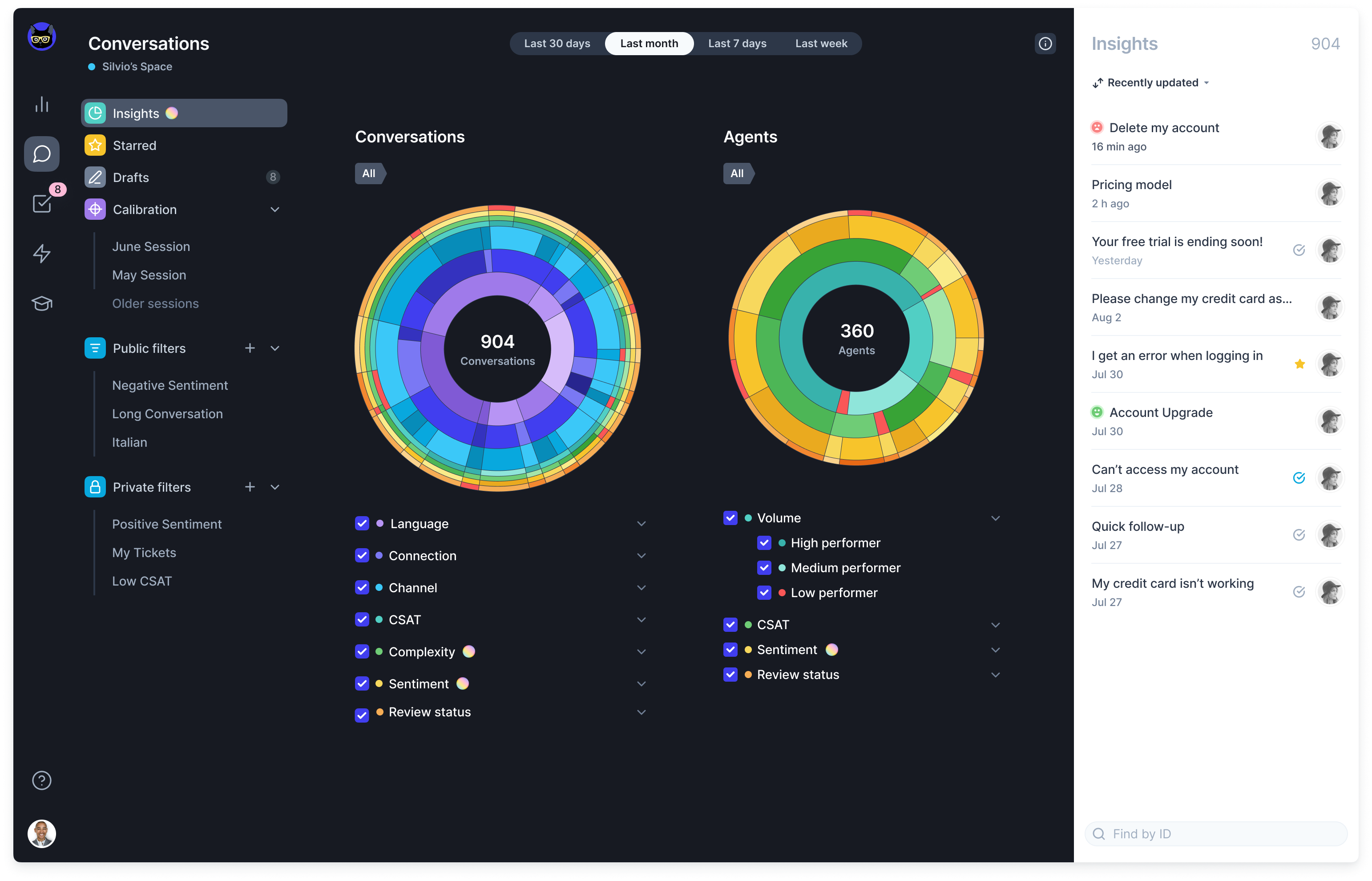
Agentendiagramm : Gibt an, welche Kundendienst-Mitarbeiter auf welche Arten von Konversationen geantwortet haben. Dieses Diagramm enthält Ebenen zu Performance-Metriken für die Kundendienst-Mitarbeiter Klicken Sie auf Kundendienst-Mitarbeiter mit schlechter Leistung, um deren Konversationen anzuzeigen.
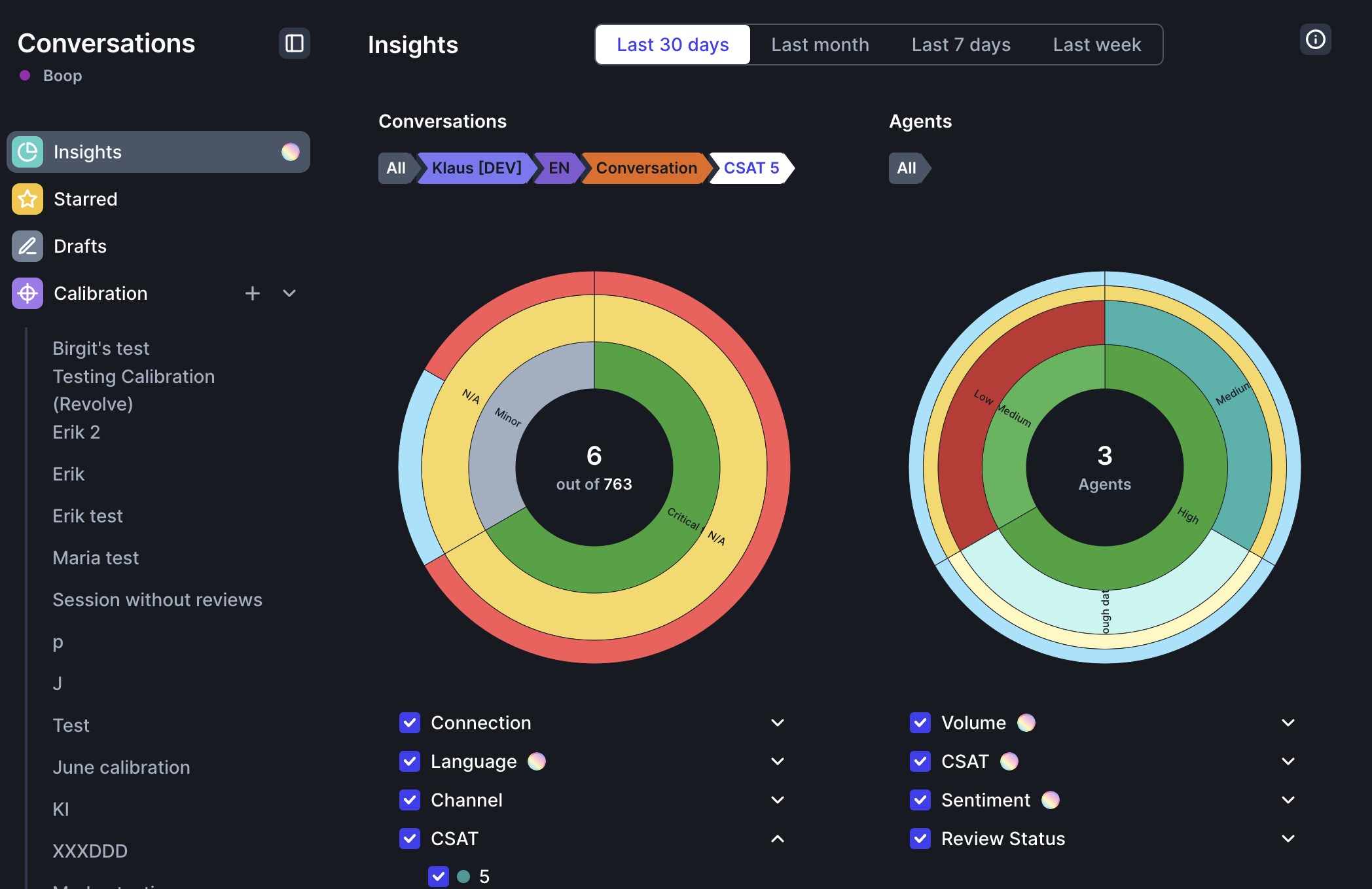
Die Diagramme sind in verschiedene Ebenen unterteilt, die standardmäßig alle ausgewählt sind. Das bedeutet, dass im ersten Diagramm Daten zu allen diesen Aspekten angezeigt werden. Sie können auch nur eine bestimmte Ebene (wie z. B. den Kanal) auswählen, um nur die entsprechenden Daten zu sehen.
- Lesen Sie das Diagramm von der Mitte nach außen. Jeder konzentrische Kreis stellt eine tiefere Datenebene dar.
- Klicken Sie auf einen Abschnitt, um die Daten detaillierter zu analysieren. Ihre Auswahl erscheint über den Diagrammen.
- Nachdem Sie Ihre Auswahl getroffen haben, werden die entsprechenden Konversationen rechts auf der Seite angezeigt. Diese Konversationen können Sie dann zurate ziehen oder überprüfen.